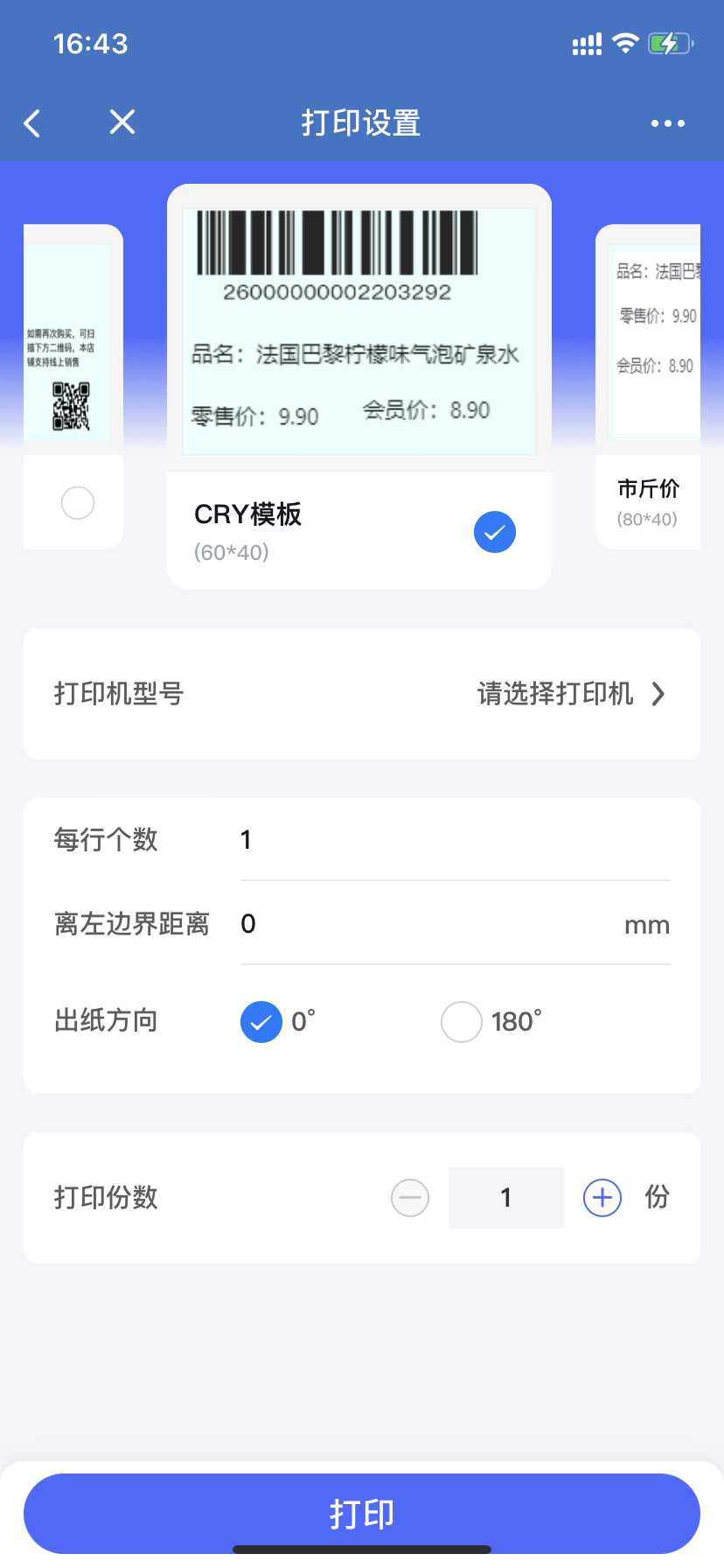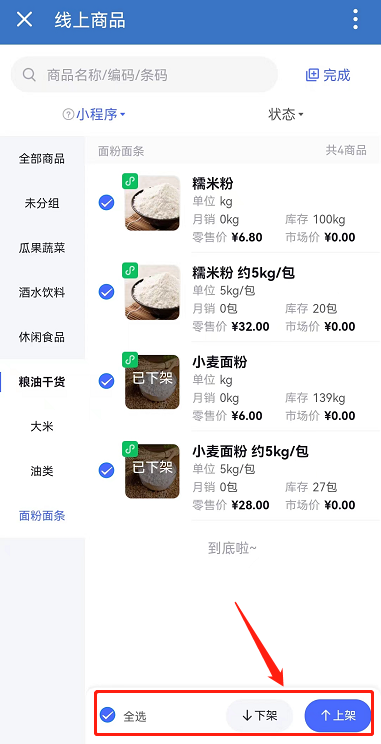全部
【商品管理】
更新时间:2022-09-26 17:30
涵盖本店商品查询、库存查询、新建商品、线上商品、商品出清多个功能。
1、本店商品
可扫码或输入商品名称/编码/条码,查询商品的详细信息,比如单位、价格、规格、库存、销量等。
步骤1:点击本店商品 → 按商品名称/编码/条码或扫码搜索商品 → 点击商品进入详情页查看明细
注:也可在首页点中间的扫一扫,直接扫商品条码进行查询
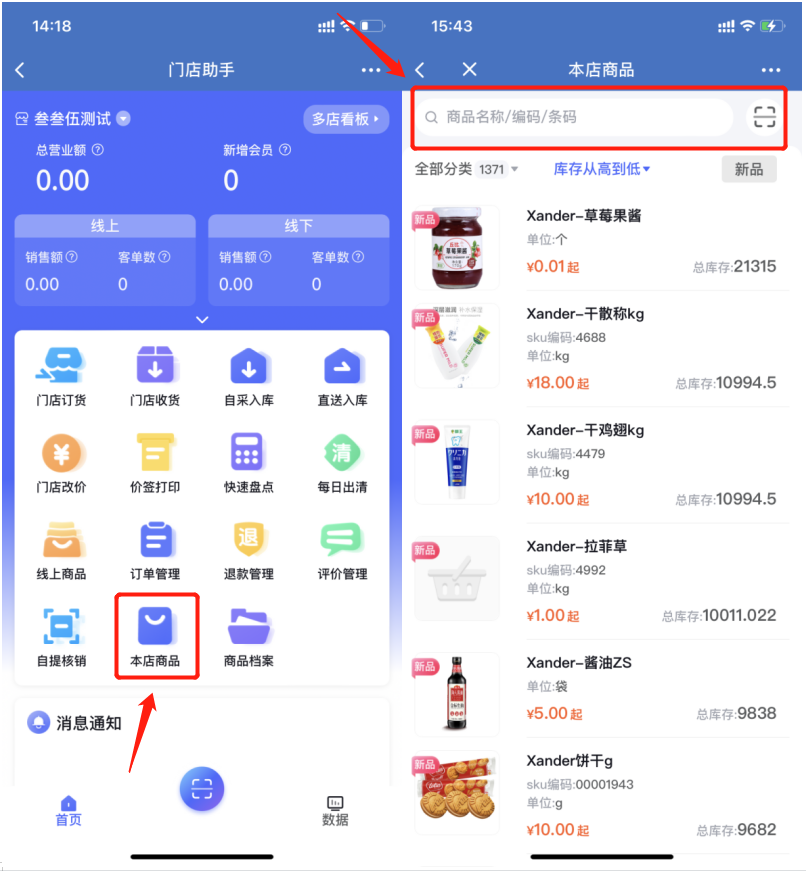
步骤2:商品详情页可查看商品价格、库存、销量等信息
价格:取门店价格,可点击【改价】跳转改价单页面
库存:取门店库存,可展开查看可用库存、占用库存(因业务占用)、锁定库存(因异常锁定)和在途库存,库存相关定义可可点击名称后面的?查看具体注释。
销量:展示的昨天及之前的销量
基本信息:取的总部商品档案信息
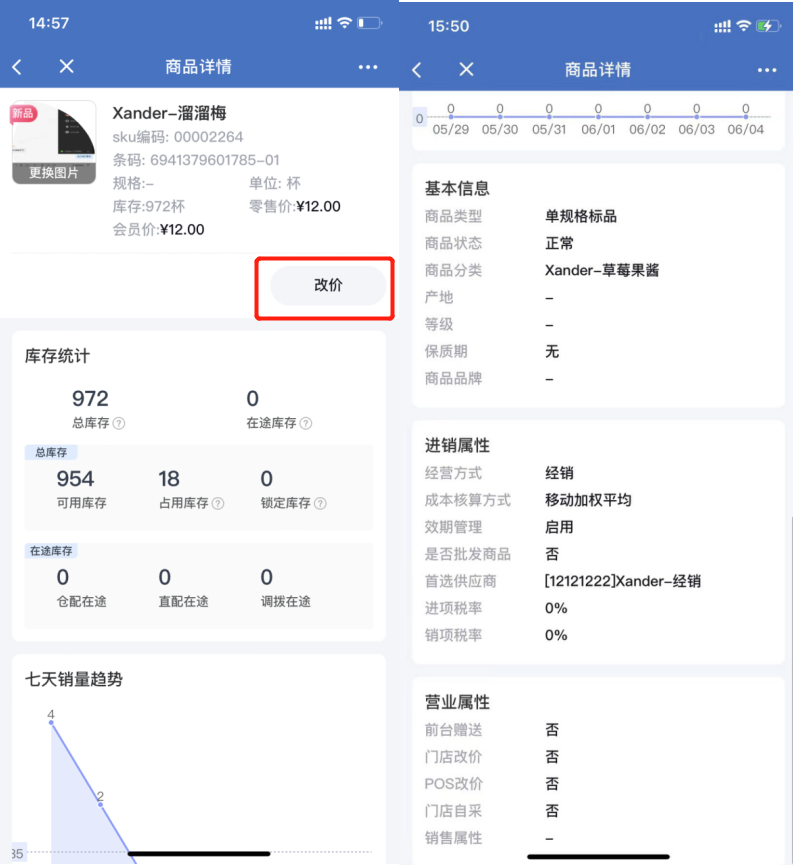
2、新增商品
门店助手里可创建或修改单规格标品和散称商品,暂不支持多计量和其他类型的商品。创建后自动同步到商品主档,同时会下发到创建门店里。
步骤1:点击商品档案 → 新增商品 → 选择商品类型→录入商品信息,门店助手仅支持维护部分信息
散称商品:仅限单位为kg
配送方式:默认为「仓配」,配送价格默认为「平进平出」
商品条码:仅限一个
经营方式:默认经销
成本核算:默认移动加权
是否批发商品:全部为『否』
商品状态:默认新品
单位用途:默认全部勾选
税率:默认进和销都是13%
营业属性:全部为『是』
步骤2:选择要修改的商品 → 编辑 → 可修改商品信息,修改完保存即可
仅支持修改单规格和散称商品的部分信息,更多内容可到pc后台修改
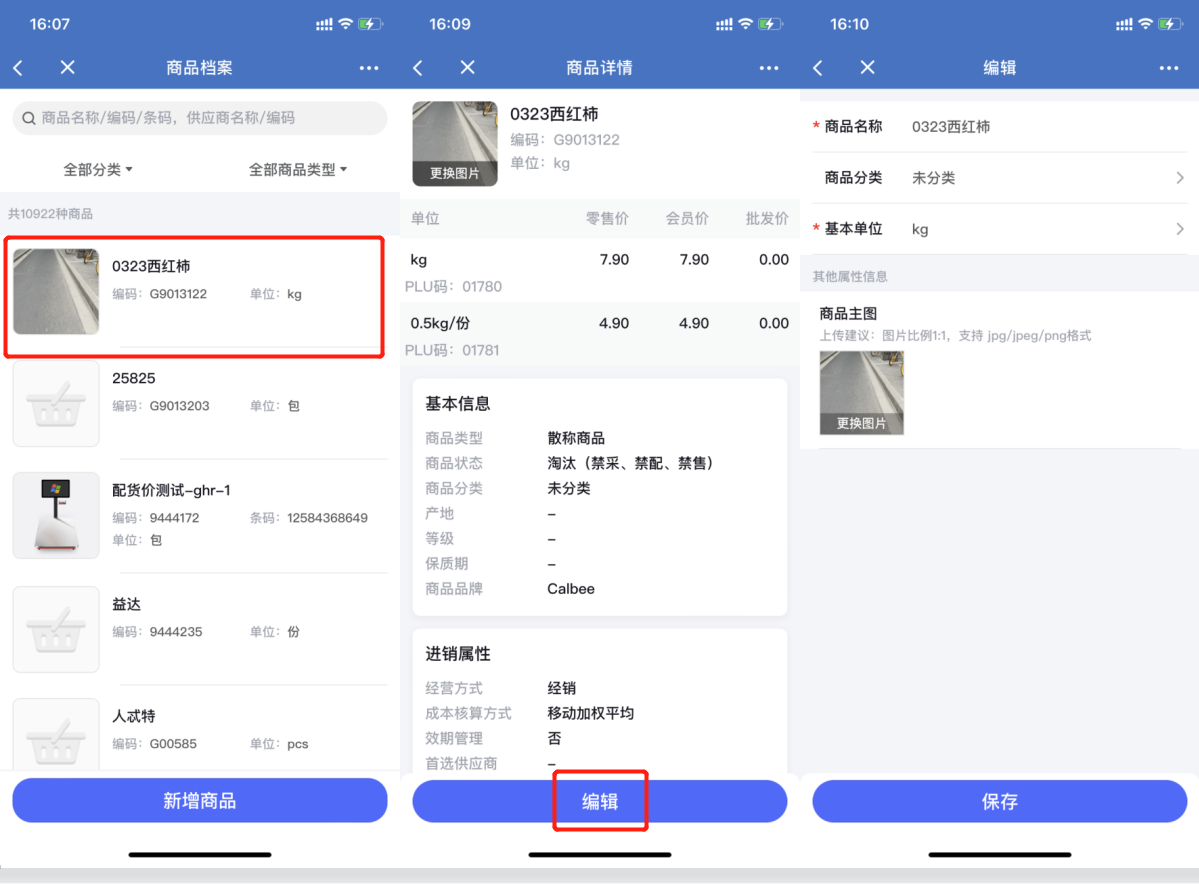
3、线上商品
可以管理各线上平台的商品上下架、价格修改和库存调整。
步骤1:点击线上商品 → 可看到所有平台的商品,可按商品、平台、状态或左侧分组进行查找
注:在未选择平台时,界面展示所有平台的商品,如一个商品在3个平台,会展示3条数据,可通过角标判断是哪个平台的商品;如果商品有多个包装、多个规格会分多条展示
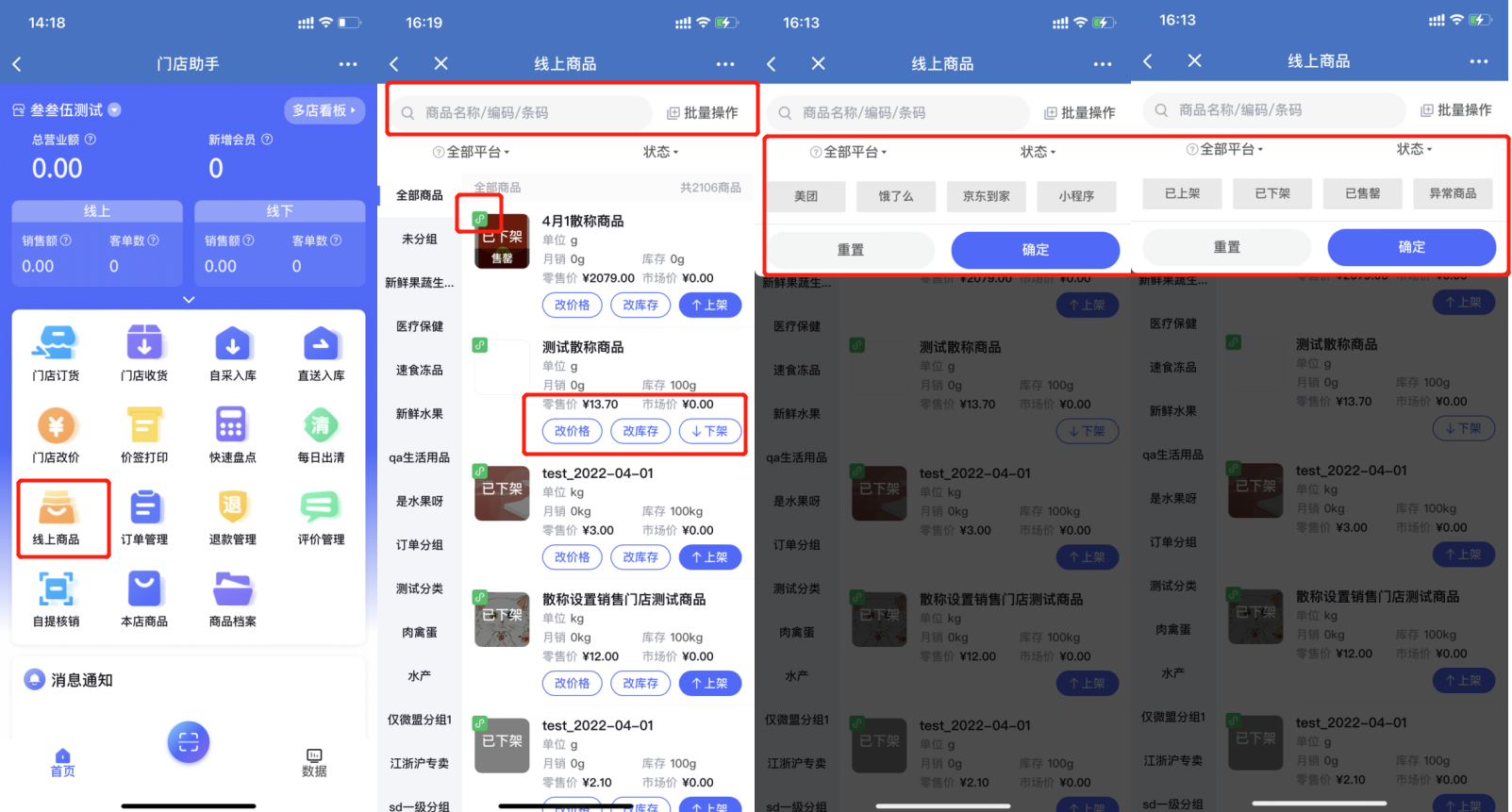
步骤2:可选择商品,修改价格和库存,以及上下架
注:可修改库存和价格的前提是,总部配置的线上发布规则是手动才可以,如果是等于门店,则无法修改。
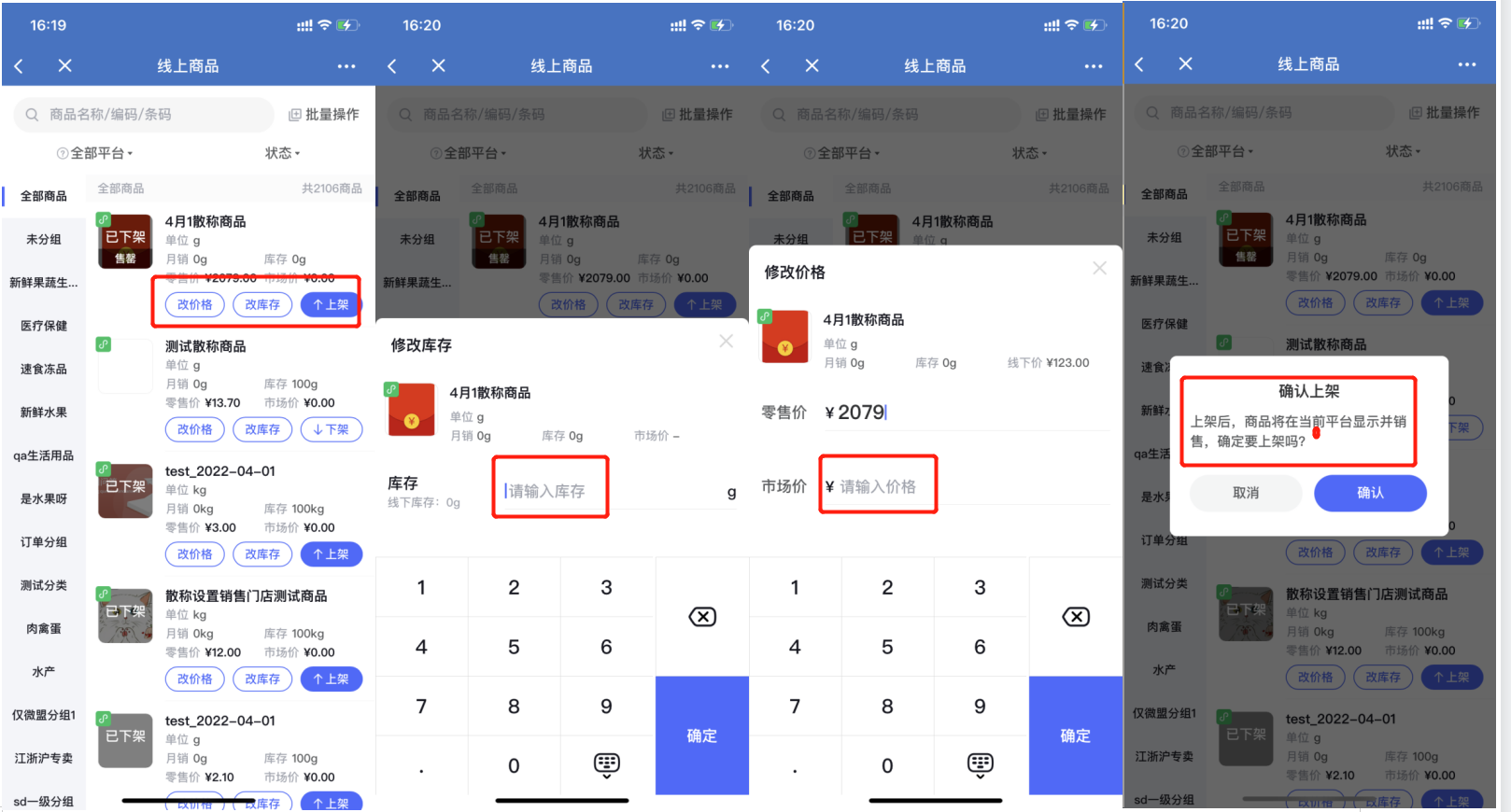
商品过多时,还可批量上下架
4、每日出清
生鲜门店里会有出清场景,比如不易存储的叶菜,到晚上卖不完,第二天无法再销售只能扔掉,需要每天将库存清空,因此可进行每日出清。在商品档案里设置商品允许出清,后续可在门店助手里进行出清。出清后,系统自动生成报损单,损耗报表里也会统计。
步骤1:点击每日出清 → 可按分类维度了解出清情况 → 一键出清,同意后库存清0
注:清零的是可用库存,因业务占用或异常锁定的库存不会受影响;除了手动出清外,业务设置里还可选择自动出清;组合商品和分级商品本身无库存,不支持出清;出清商品库存会清零,故不支持盘点
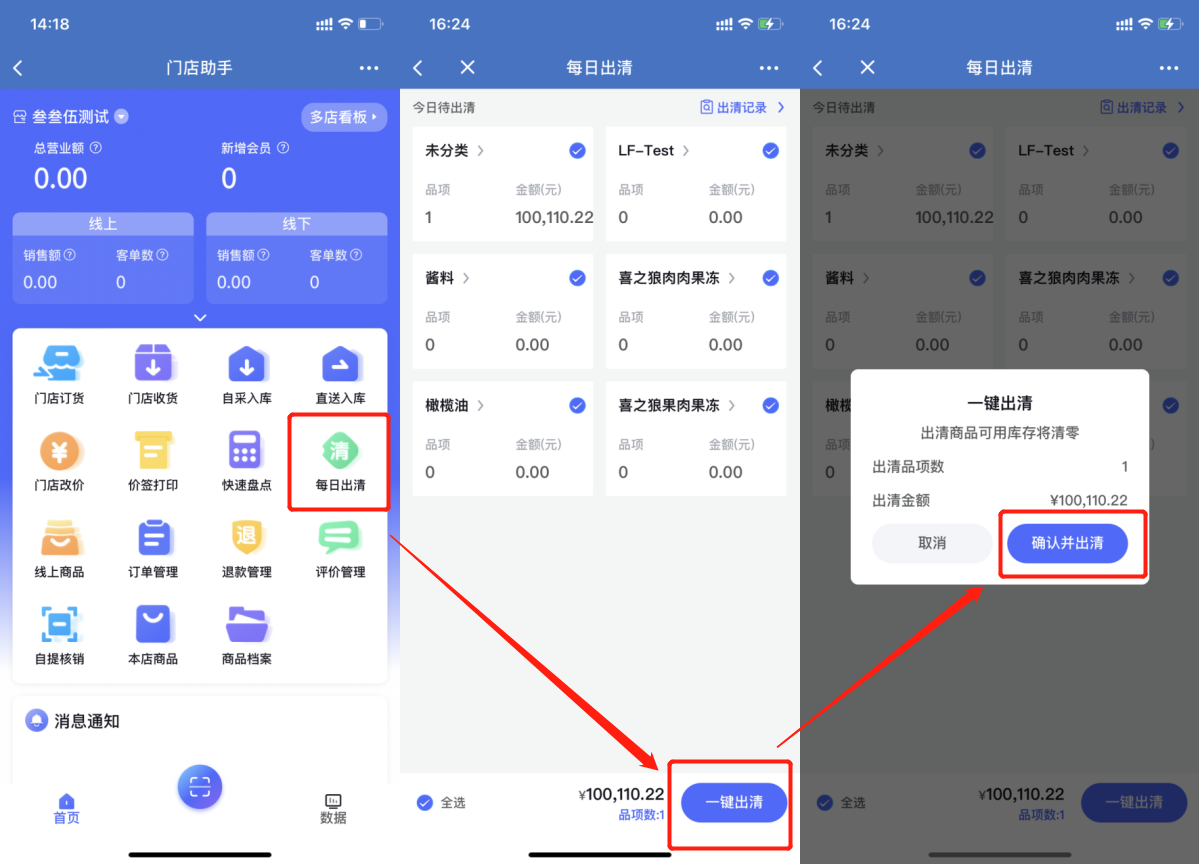
步骤2:可点击分类,查看具体的商品,可取消勾选不出清的商品
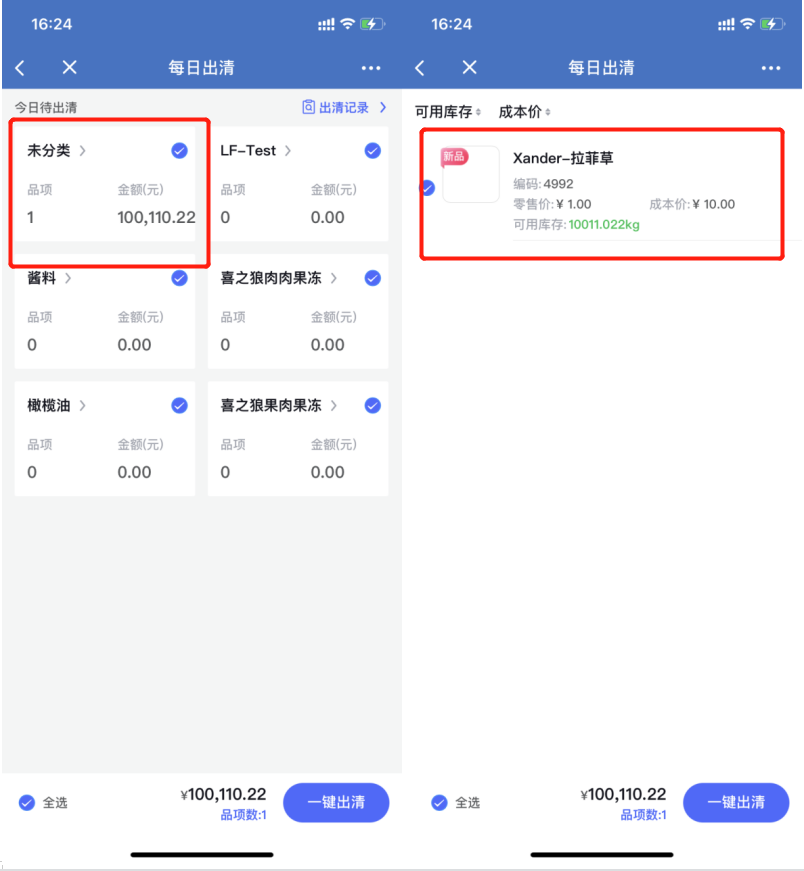
步骤3:出清完后,可查看出清记录
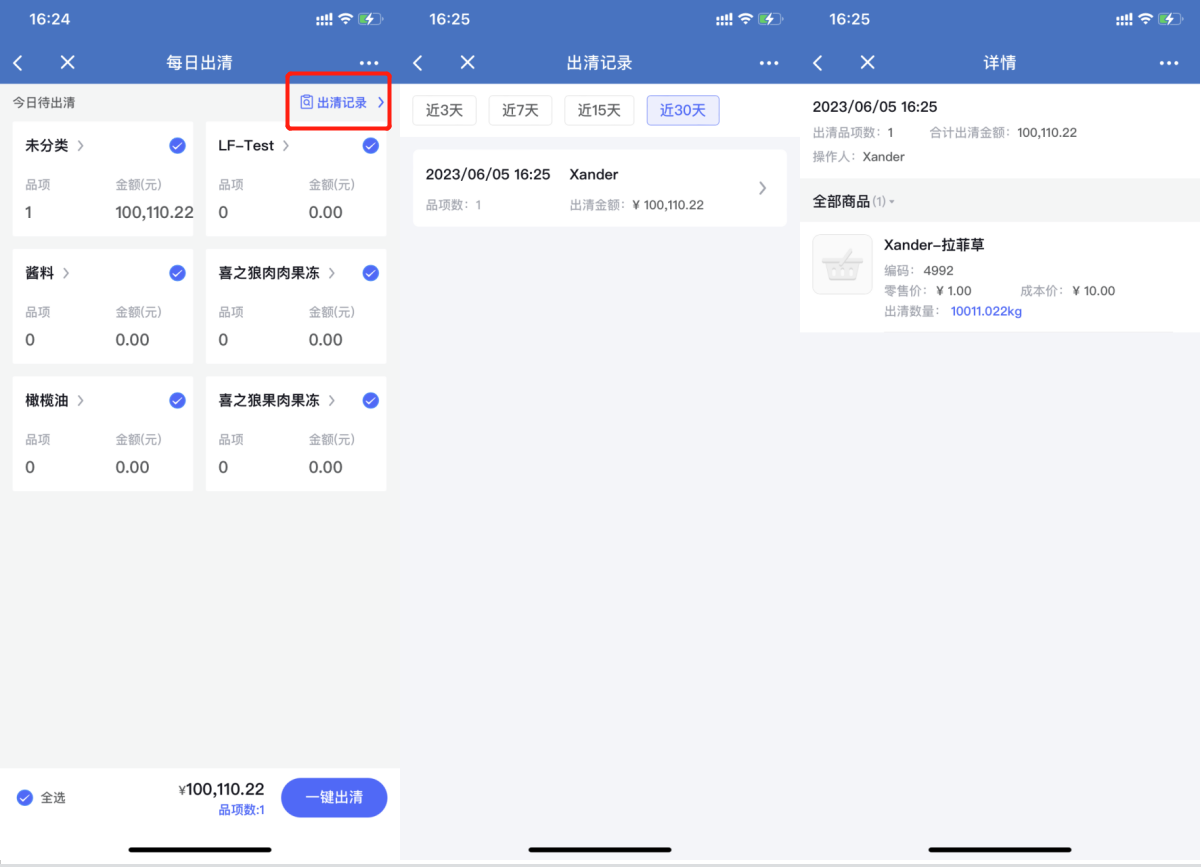
5、门店改价
门店商品需要调价时,可以通过门店改价单
步骤1:点击门店改价 → 新建改价单
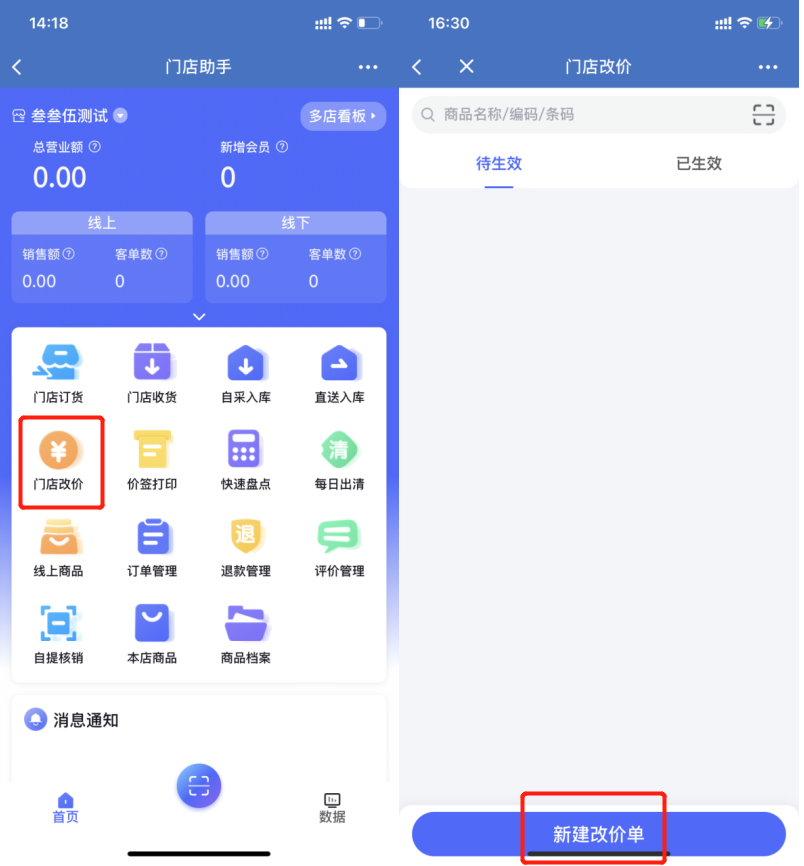
步骤2:扫描改价商品,或者直接搜索商品,录入修改后的零售价或会员价
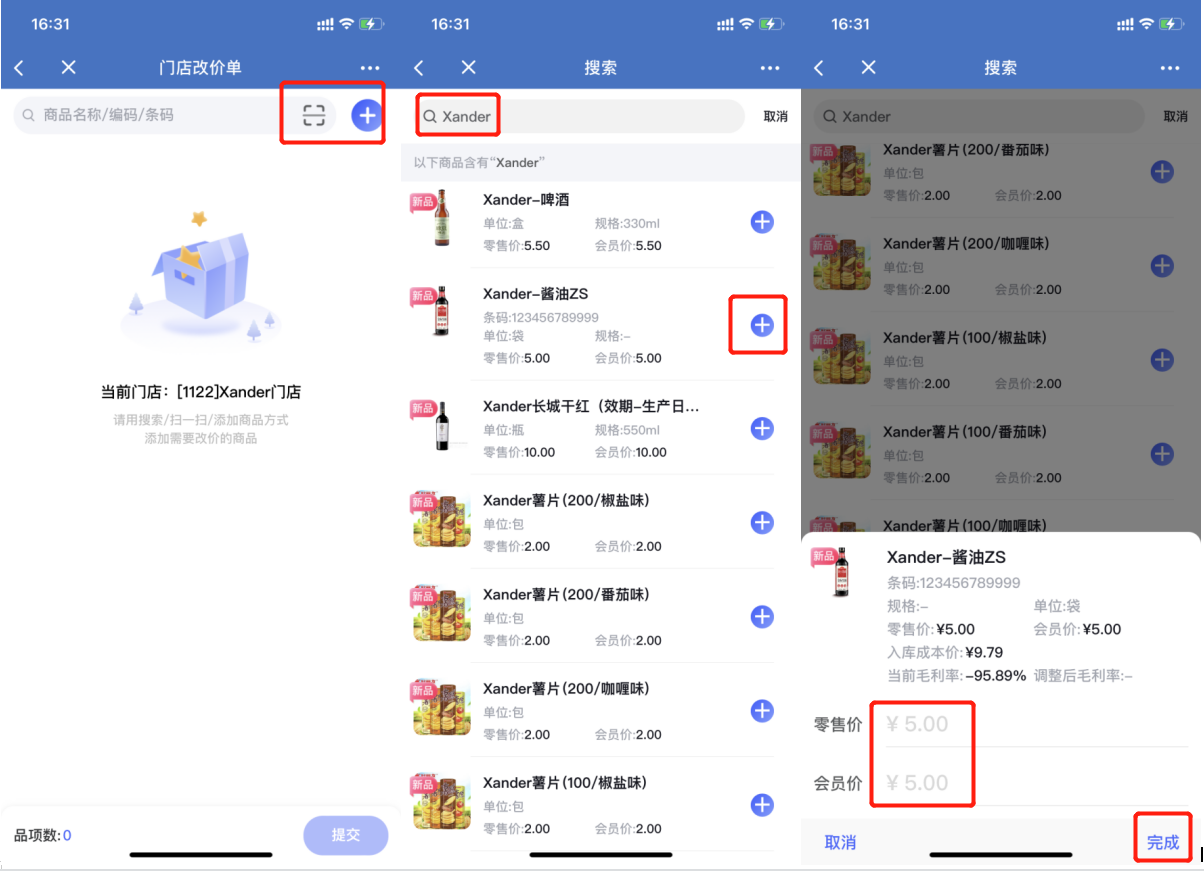
步骤3:
填加好改价商品后,提交改价单,可选择提交后立即生效或者选择一个时间生效
提交后,可在待生效和已生效里查看历史改价单,也支持按商品检索改价单
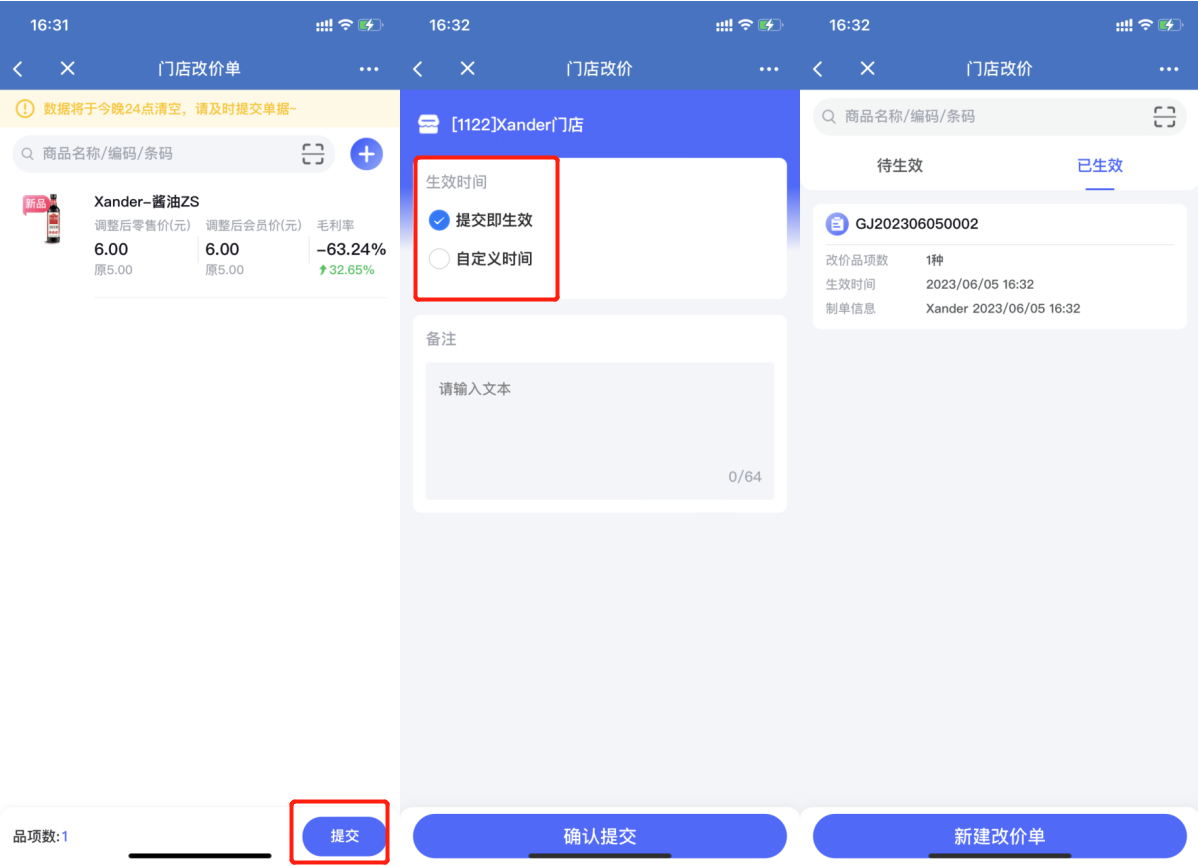
6、价签打印
新品引进、商品改价后都需要更新货架上的价签,可直接通过门店助手链接蓝牙打印机进行打印。
步骤1:点击价签打印 → 添加商品,可扫码或按商品名称搜索添加
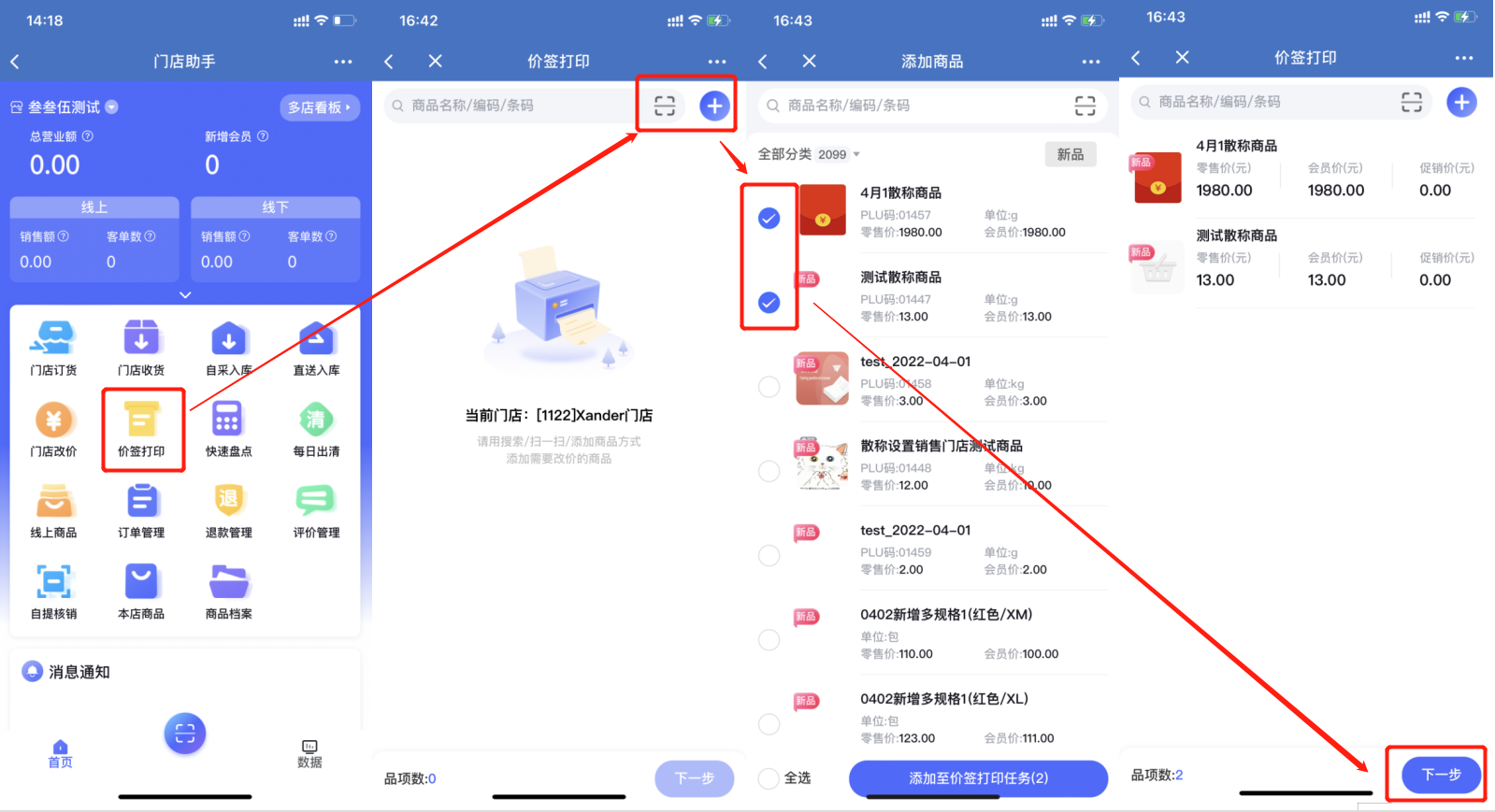
步骤2:添加商品后,需要选择打印模板、打印机,设置打印参数